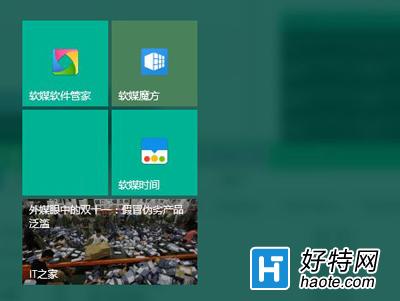
软媒魔方
到这里有必要对以上代码做一些解释了:
ForegroundText表示磁贴标题的颜色,一共有两种:light代表白色,dark代表灰色;
BackgroundColor代表背景颜色,这里使用的是RGB颜色值的16进制表示;
ShowNameOnSquare150x150Logo代表是否显示磁贴名称;
如果你还想修改磁贴图标,可以增加以下两个属性:
Square150x150Logo
Square70x70Logo
以上两个属性分别代表中等和小尺寸状态下的图标,属性值使用图标文件的相对路径。
比如,在pcmaster.exe同目录下新建名为image的文件夹,将自己制作好的图标文件放到文件夹中即可。如下图所示,这里制作了一张格式为png的图标,全名为tweakcube.png。
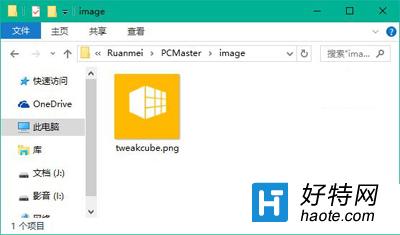
pcmaster.exe
如果自制的图标尺寸大于磁贴尺寸,最终会覆盖背景颜色。最后附上pcmaster.VisualElementsManifest.xml完整的代码:
《?xml version=“1.0” encoding=“utf-8”?》
《Application xmlns:xsi=“http://www.w3.org/2001/XMLSchema-instance”》
《VisualElements
ForegroundText=“light”
BackgroundColor=“#49825a”
ShowNameOnSquare150x150Logo=“on”
Square150x150Logo=“imagetweakcube.png”
Square70x70Logo=“imagetweakcube.png”
》《/VisualElements》
《/Application》
修改好后再次执行第六步清理缓存(或重新固定磁贴),最终可得到如下效果:
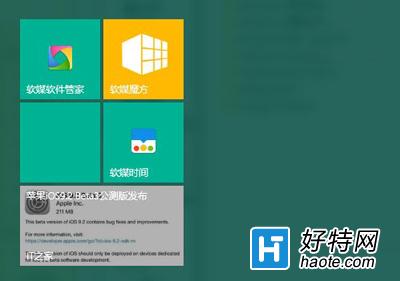
软媒魔方
以上就是Win10开始菜单背景和图标方法了,通过这个方法我们可以实现修改开始菜单背景颜色,更换开始菜单磁贴的图标等等。
小编推荐阅读